Manipular WebViews
Saiba como lidar com a coleta de dados com WebViews em um aplicativo móvel.
Pré-requisitos
- O aplicativo com SDKs instalados e configurados foi criado e executado com sucesso.
Objetivos de aprendizagem
Nesta lição, você vai:
- Entenda por que você deve considerar especialmente os WebViews no aplicativo.
- Entenda o código necessário para evitar problemas de rastreamento.
Possíveis problemas de rastreamento
ECIDs separadas (identidade da Experience Cloud) são geradas ao enviar dados da parte nativa do aplicativo e de uma WebView no aplicativo. Essas ECIDs separadas resultam em ocorrências desconectadas e dados inflacionados de visitas e visitantes. Mais informações sobre a ECID podem ser encontradas na visão geral da ECID.
Para resolver as ocorrências desconectadas e os dados inflados, é necessário passar a ECID do usuário da parte nativa do aplicativo para um WebView que você possa querer usar no aplicativo.
A extensão de identidade do AEP Edge usada no WebView coleta a ECID atual e a adiciona ao URL em vez de enviar uma solicitação à Adobe para uma nova ID. A implementação usa essa ECID para solicitar o URL.
Implementação
Para implementar a exibição da Web:
Navegue até Luma > Luma > Views > Info > TermsOfServiceSheet e localize a função func loadUrl() na classe final class SwiftUIWebViewModel: ObservableObject. Adicione a seguinte chamada para lidar com a exibição da Web:
| code language-swift |
|---|
|
A API AEPEdgeIdentity.Identity.getUrlVariables configura as variáveis para que a URL contenha todas as informações relevantes, como ECID e muito mais. No exemplo, você está usando um arquivo local, mas os mesmos conceitos se aplicam a páginas remotas.
Você pode saber mais sobre a API Identity.getUrlVariables no Guia de referência de API de extensão do Identity for Edge Network.
Navegue até Android
fun loadUrl() no class WebViewModel: ViewModel(). Adicione a seguinte chamada para lidar com a exibição da Web:
| code language-kotlin |
|---|
|
A API Identity.getUrlVariables configura as variáveis para que a URL contenha todas as informações relevantes, como ECID e muito mais. No exemplo, você está usando um arquivo local, mas os mesmos conceitos se aplicam a páginas remotas.
Você pode saber mais sobre a API Identity.getUrlVariables no Guia de referência de API de extensão do Identity for Edge Network.
Validar no aplicativo
Para executar o código:
- Revise a seção instruções de instalação para conectar seu simulador ou dispositivo ao Assurance.
- Vá para as Configurações do aplicativo
- Toque no botão View… para mostrar Terms of Use.
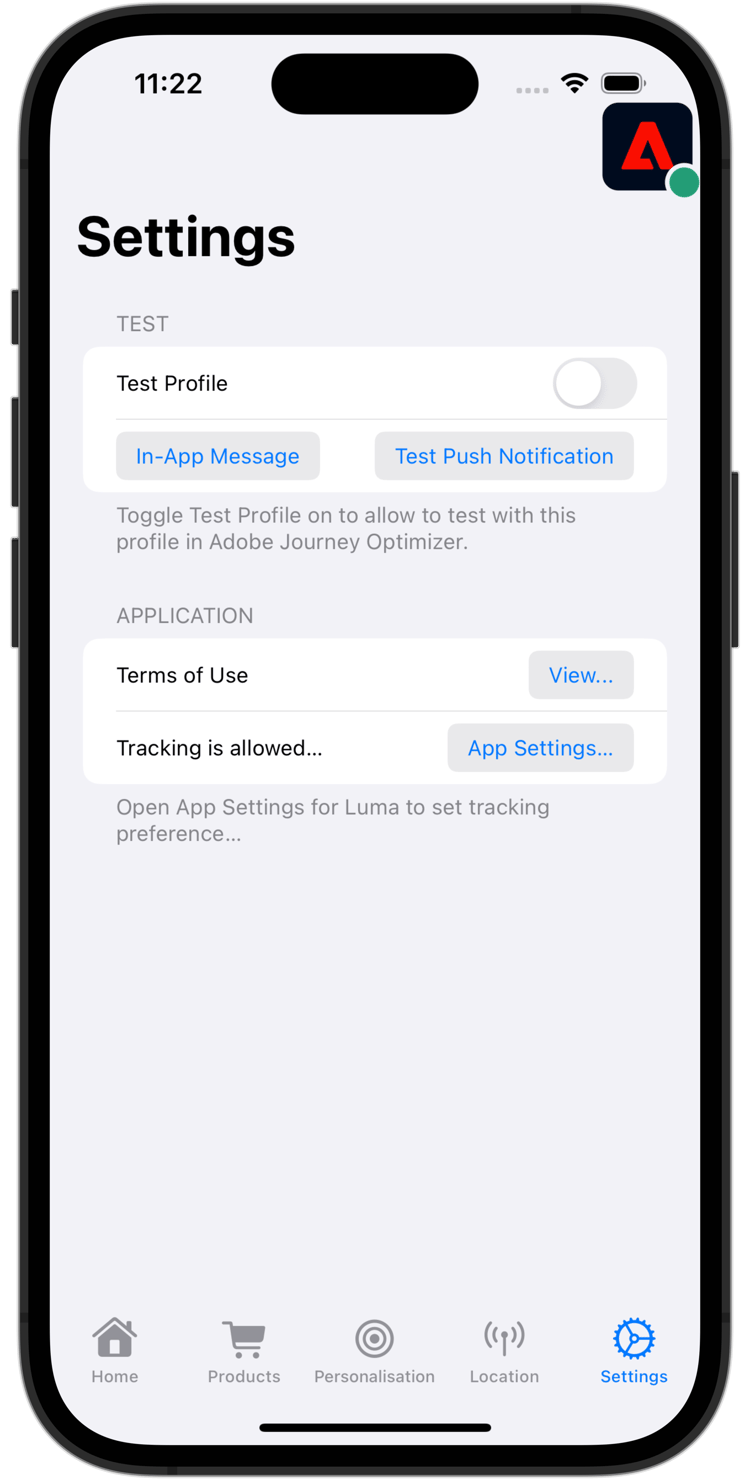
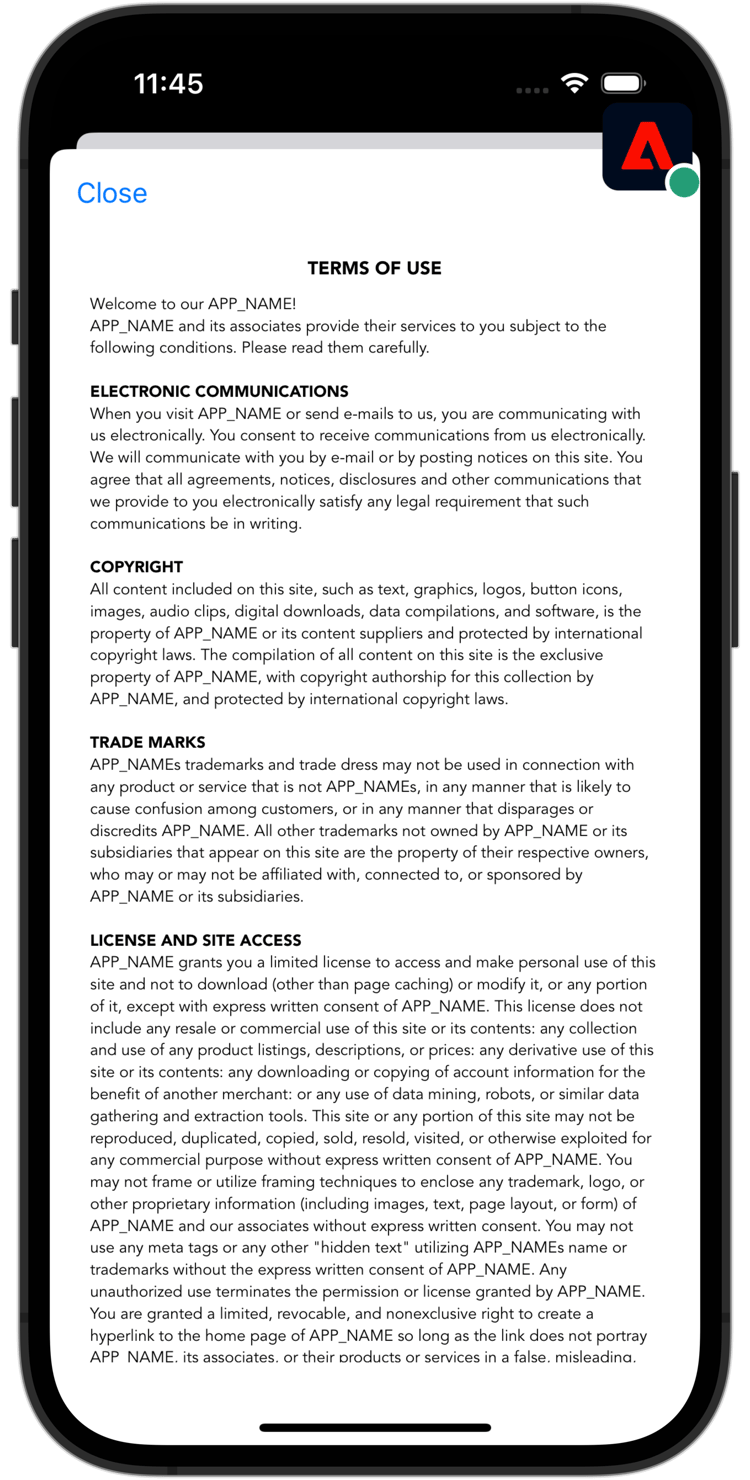
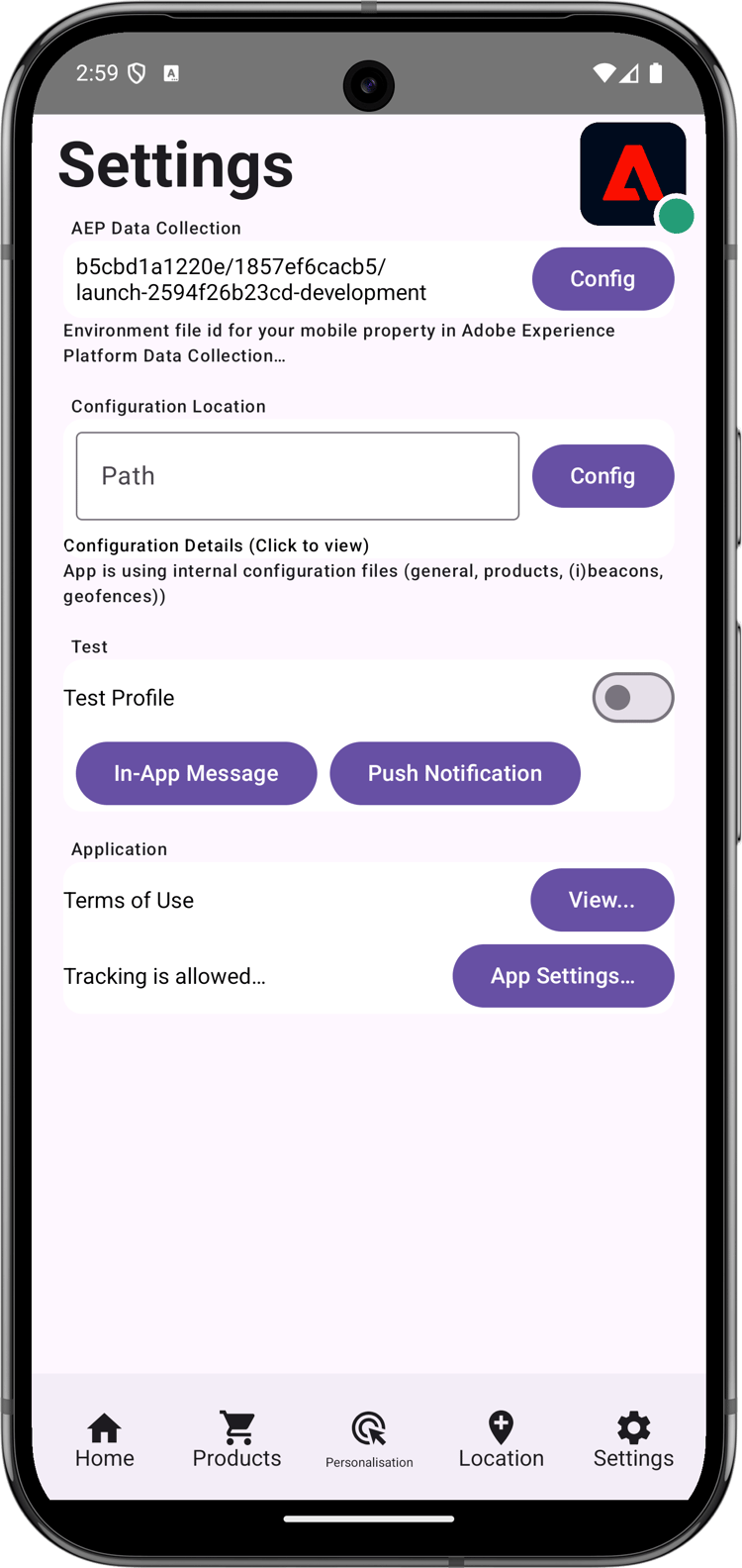
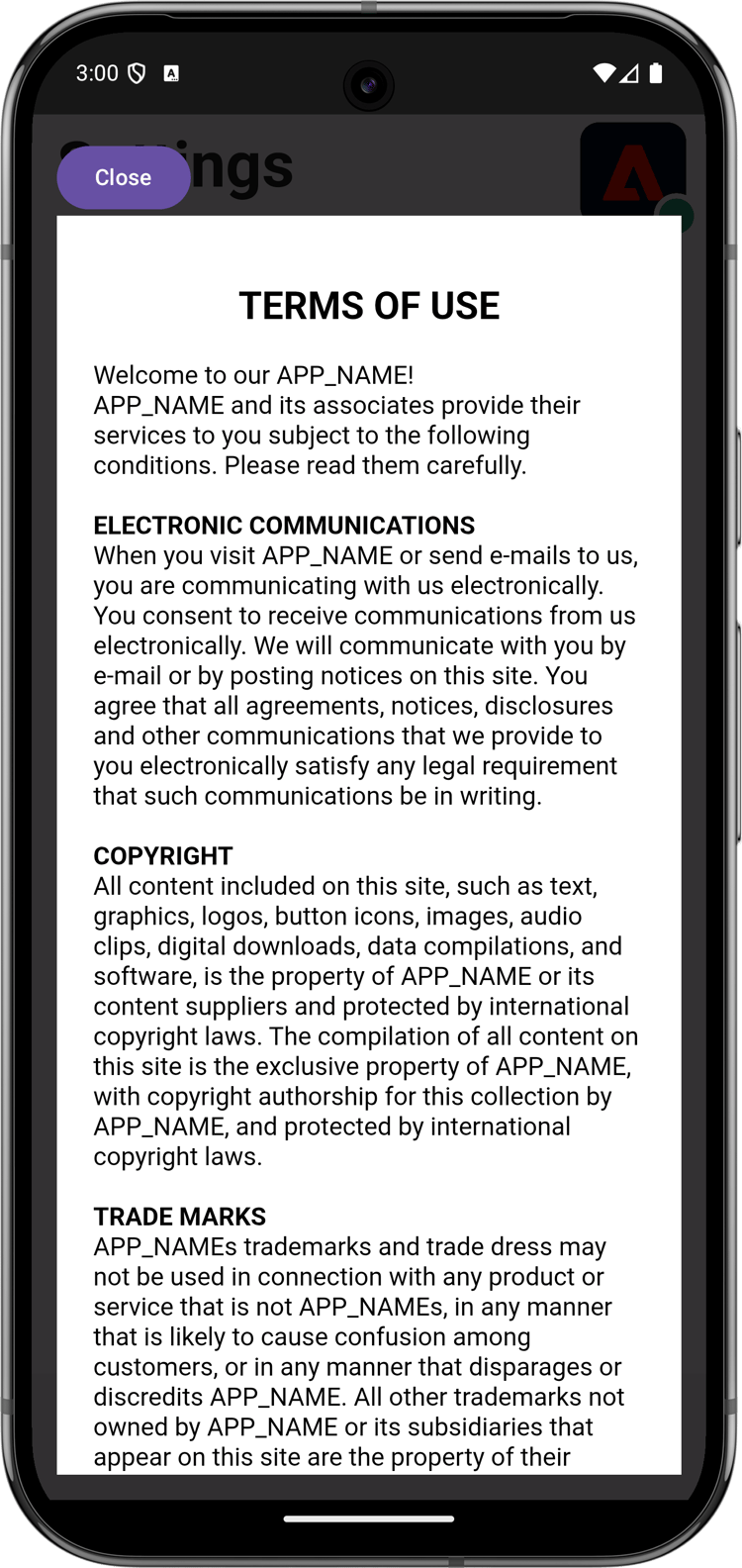
Validar com o Assurance
-
Na interface do usuário do Assurance, procure o evento Variáveis de URL de resposta de identidade da Edge do fornecedor com.adobe.griffon.mobile.
-
Selecione o evento e revise o campo urlvariable no objeto ACPExtensionEventData, confirmando se os seguintes parâmetros estão presentes na URL:
adobe_mc,mcmidemcorgid.
Um exemplo de campo
urvariablespode ser visto abaixo:-
Original (com caracteres de escape)
code language-html adobe_mc=TS%3D1636526122%7CMCMID%3D79076670946787530005526183384271520749%7CMCORGID%3D7ABB3E6A5A7491460A495D61%40AdobeOrg -
Embelado
code language-html adobe_mc=TS=1636526122|MCMID=79076670946787530005526183384271520749|MCORGID=7ABB3E6A5A7491460A495D61@AdobeOrg
-
Infelizmente, a depuração da sessão da Web é limitada. Por exemplo, você não pode usar o Adobe Experience Platform Debugger no navegador para continuar depurando a sessão de visualização da Web.
VisitorAPI.js.Próximo: Identidade